Remote Desktop Manager vous permet d'exécuter plusieurs sessions à la fois en utilisant son mode d'affichage intégré/à onglets, ce qui est particulièrement utile si vous utilisez plusieurs technologies de contrôle à distance en même temps. Puisque toutes vos sessions s'exécutent dans des onglets au sein du même outil utilisé pour les lancer, il n'est plus nécessaire de fouiller dans votre barre de tâches pour localiser la session qui vous intéresse.
Lorsque vous atteignez un certain nombre de sessions en cours d'exécution, il peut toutefois devenir difficile de les identifier en utilisant uniquement leur nom. Pour améliorer votre expérience utilisateur, la fonction Barre d'onglets groupés a été créée pour filtrer les pages d'onglets.
Pour activer la Barre d'onglets groupés, naviguez jusqu'à Affichage – Disposition dans le ruban, puis sélectionnez Barre d'onglets groupés.

La Barre d'onglets groupés n'apparaît que si une session faisant partie d'un groupe d'onglets (autre que l'onglet Tout) est active. Pour qu'elle s'affiche en permanence, cochez la case Toujours afficher la barre d'onglets groupés dans Fichier – Options – Interface utilisateur – Avancé.
La fonction Groupes d'onglets dans Affichage – Affichage vous permet de consulter une vue arborescente des différents groupes d'onglets. Pour plus d'informations, consultez Affichage.
Configuration d'un groupe d'onglets
Les paramètres de Groupe d'onglets se trouvent dans le menu latéral Interface utilisateur, dans les propriétés de votre session. Vous trouverez l'option Propriétés... en cliquant avec le bouton droit sur une entrée.
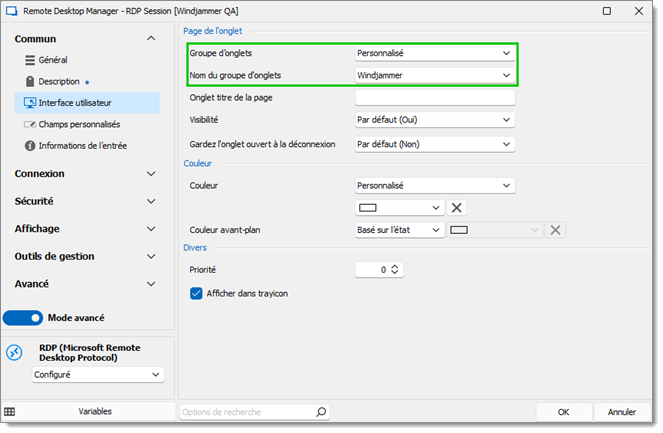
Le champ Groupe d'onglets vous permet de choisir entre un groupe d'onglets personnalisé ou hérité. Si vous souhaitez spécifier un nom personnalisé, vous pouvez simplement taper un nom ou en choisir un déjà existant dans le champ Nom du groupe d'onglets pour créer un groupe d'onglets lors du lancement d'une instance, puis cliquer sur OK.
Lorsque l'onglet Tout est sélectionné, il n'effectue aucun filtrage. Toutes les sessions en cours sont visibles dans cet onglet.

Lorsqu'un autre onglet de groupe est sélectionné, il masque toutes les sessions qui ne correspondent pas au filtre. Dans l'exemple ci-dessous, seules deux sessions apparaissent dans l'onglet de groupe personnalisé Windjammer.





